1.在Github上面创建Github仓库:
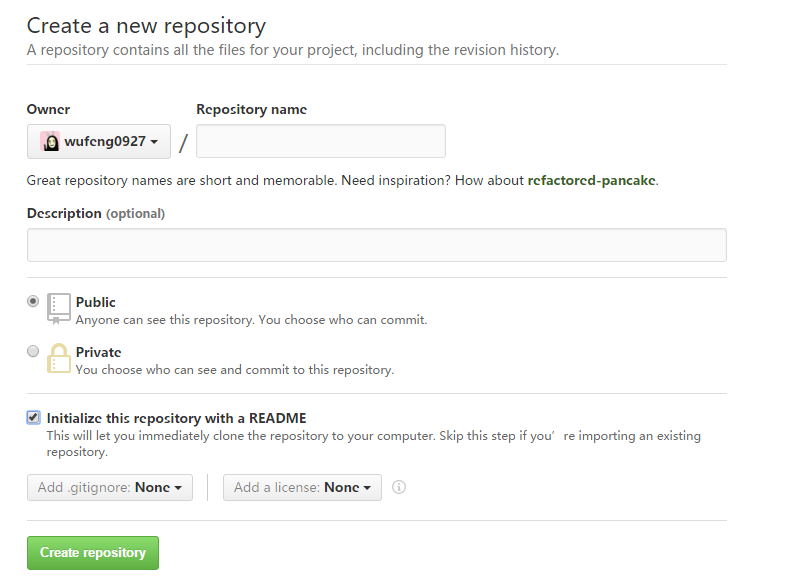
2.下载Github Shell到本地:https://desktop.github.com/
3.打开Github Shell,输入以下命令生成秘钥来验证身份:
1 ssh-keygen -C 'git@wufeng411524@126.com' -t rsa
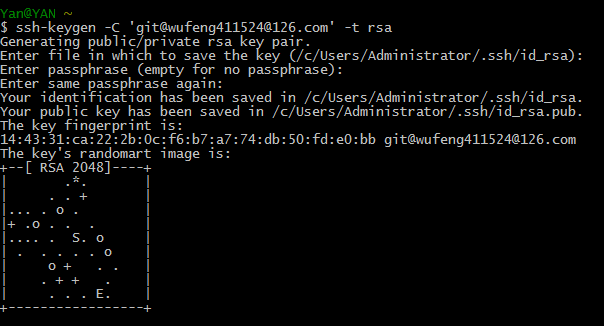
连续三次回车之后会在用户目录下面生成.ssh目录:
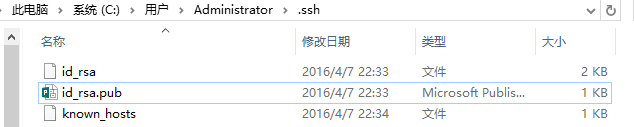
打开id_rsa.pub,然后将里面的内容全部复制,再打开github账户设置:
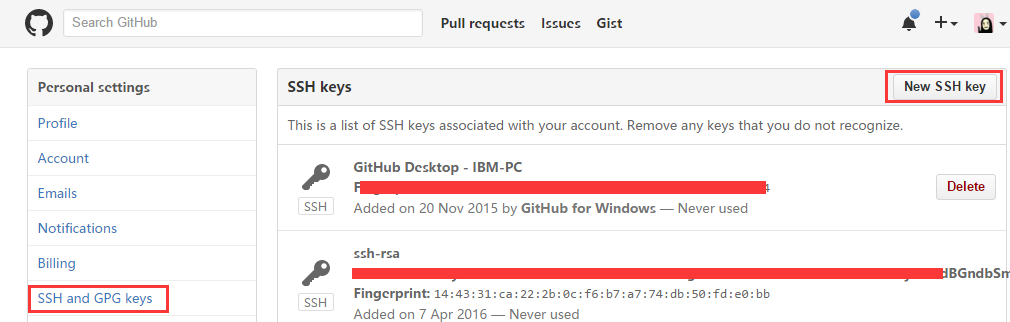
点击New SSH Key,然后title随便输入,key输入刚刚粘贴的密钥
4.验证刚刚的公钥是否正确:
1 ssh -T git@github.com
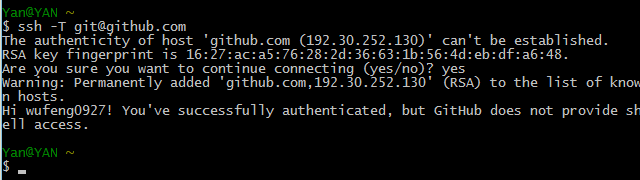
5.clone刚刚新建的repository到本地:
1 git clone https://github.com/wufeng0927/AndroidUtil.git
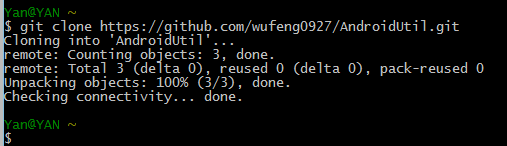
然后:

将要上传的代码复制到该目录下面:
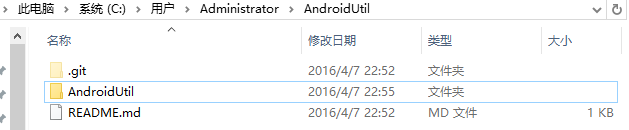
6.开始上传:
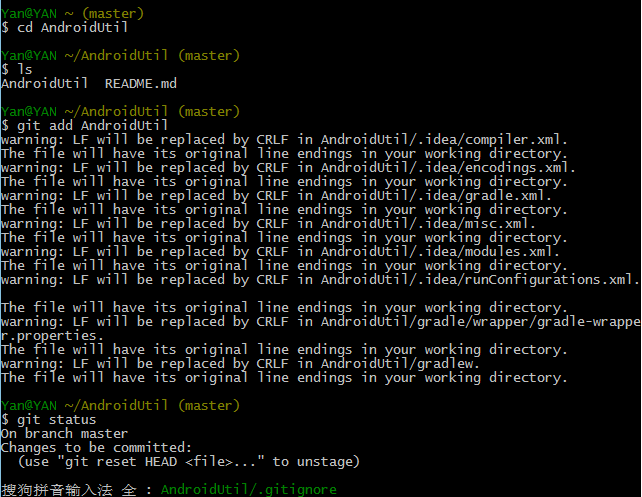
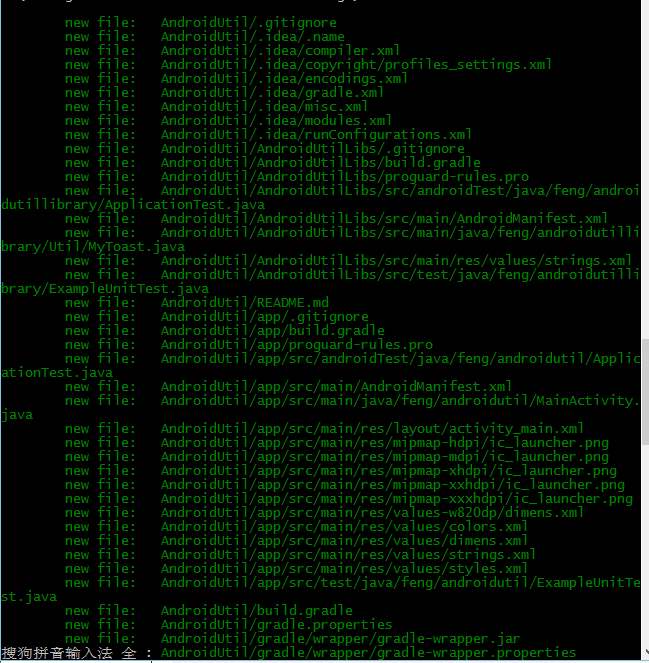
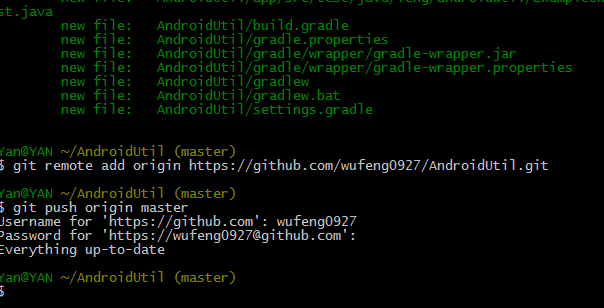
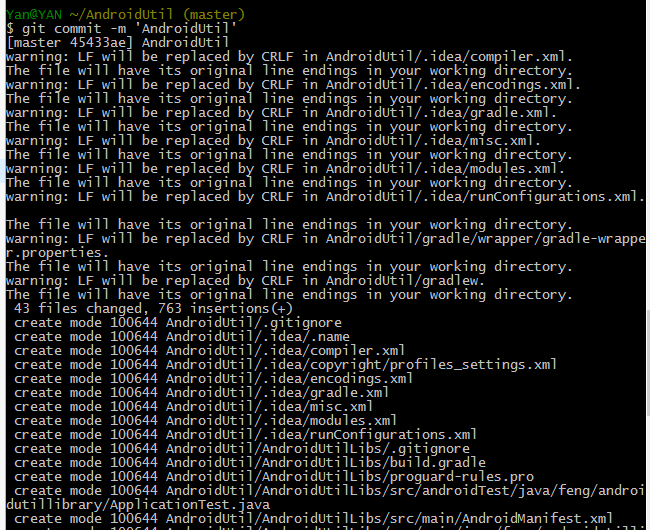
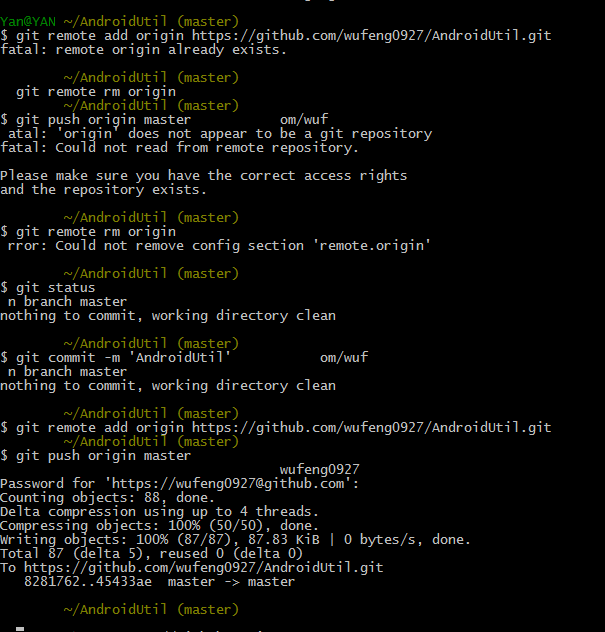







 本文详细介绍如何在GitHub上创建仓库,并通过生成SSH密钥的方式进行身份验证。此外还讲解了如何使用命令行工具克隆仓库、上传代码的具体步骤。
本文详细介绍如何在GitHub上创建仓库,并通过生成SSH密钥的方式进行身份验证。此外还讲解了如何使用命令行工具克隆仓库、上传代码的具体步骤。
















 4万+
4万+

 被折叠的 条评论
为什么被折叠?
被折叠的 条评论
为什么被折叠?








